您知道窗口启动时会自动运行一些程序吗?我们将这些程序称为启动程序。拥有很多启动程序可能会大大减慢计算机的启动和运行速度。但是不用担心。您可以轻松地停止在Windows启动时运行不必要的程序。现在,在本文中,我们将向您展示四种简单的方法在Windows 10/8/7中禁用启动程序。
步骤1:右键单击任务栏上的任何空白区域,然后从菜单中选择任务管理器以打开任务管理器应用程序。
步骤2:选择启动在任务管理器上的选项卡。您的计算机上所有启动程序的列表在此处显示。选择您不需要的启动程序,然后单击禁用右下角的按钮将其禁用。
尖端:在“启动”选项卡下,您还可以查看每个启动程序对Windows启动的影响:无,低,中或高。禁用对Windows启动影响很大的程序显然会使您的Windows 10启动更快。当然,如果需要,您可以禁用所有程序。
方式2:通过设置禁用Windows 10中的启动程序
步骤1:打开设置,然后选择应用。
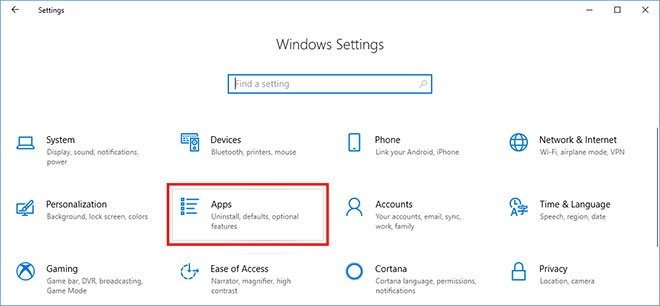
步骤2:选择启动在左侧,您可以在右侧看到所有启动应用程序。通过将切换按钮切换到离开位置。
尖端:如果您在此处看不到启动选项,它与您的Windows 10版本有关。您可能使用旧版本的Windows 10。
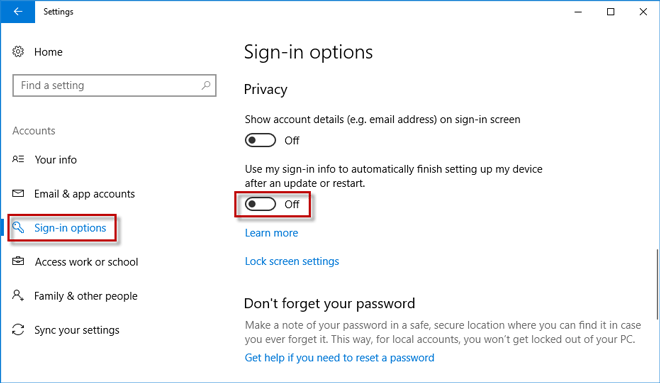
方式3:Windows 7中的禁用启动程序,并使用系统配置
步骤1:打开“运行”对话框,键入msconfig.exe,然后按Enter。这将打开系统配置。
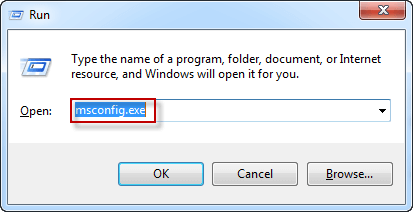
步骤2:在系统配置窗口中,选择“启动”选项卡。所有启动程序均在此处列出。检查项目表明它在启动Windows时允许运行,并且未选中的项目表明它已在Windows启动时停止运行。要禁用不需要的启动程序,请取消选中并单击“确定”。如果要一次禁用所有启动程序,只需单击“禁用所有”按钮。
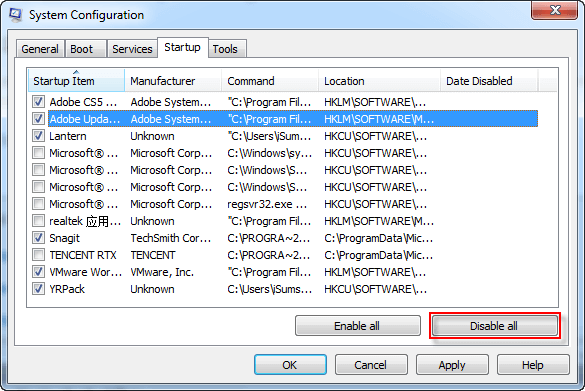
步骤3:将提示您重新启动计算机以进行更改生效。单击重新启动。

方式4:使用系统Refixer在Windows中禁用启动程序
您还可以使用第三方工具禁用Windows 10/8/7中的不必要的启动程序。ISOFT系统Refixer,有用的Windows清理工具可以帮助您轻松完成这项工作。遵循以下步骤。
步骤1:下载并安装ISOFT系统Refixer在您的计算机上。安装后,启动它。
步骤2:选择启动该工具顶部的选项。它将显示窗口中所有启动程序的列表。单击'禁用开始'按钮可以禁用不需要的启动程序。
建议阅读:如何在Windows 11中禁用启动程序

